Bir Linux sistemindeki geçici klasörünsınırlı miktarda alan. Genellikle, geçici klasörün boyutu her yeniden başlatmadan sonra temizlediği için bir sorun değildir. Bununla birlikte, sık sık yeniden başlatılmayan bir Linux sistemi kullanıyorsanız, klasör doldurulabilir ve çok büyük sorunlara neden olabilir.
Yöntem 1 - komutunu bulun
Bu bulmak tüm Linux'ta yerleşik olan komutdağıtımları, Linux için hızlı bir şekilde dosya ve klasörleri bulabilen sağlam bir komut satırı uygulaması değildir. Geçici verileri barındıranlar da dahil olmak üzere herhangi bir dizinden çok sayıda dosyayı derhal silmek için de kullanılabilir.
Kullanmak için bulmak Linux geçici klasörünü temizleme komutu, tuşuna basarak terminal penceresini açarak başlayın. Ctrl + Alt + T veya Ctrl + ÜstKrkt + T Klavyede Ardından, komut satırı penceresi kullanıma hazır olduğunda, standart bir kullanıcıdan kök hesaba geçerek su veya sudo Komut.
su -
veya
sudo -s
Artık terminalde kök erişimi sağladığınızı bulmak geçici komuttaki tüm dosyaları boşaltmak için “-delete” anahtarıyla birlikte aşağıdaki komutu kullanın.
find /tmp -type f -delete
Yukarıdaki komutu çalıştırarak geçici dizini tüm dosyalar boştur. Ancak, klasörler kalır. Kesinlikle her şeyi silmeyi tercih ediyorsanız, bunu deneyin. bulmak yerine komut.
find /tmp -exec rm -rf {} +Yöntem 2 - rm ile boş dizin
Her şeyi geçici dizinden silmek, yöntemi kullanmaktan kaçındığından en iyi yöntem 1 ile yapılır. rm bir demet salla. Bununla birlikte, Yöntem 1 ile iyi şansınız olmadıysa, bu rotaya gitmek tek seçenek.
Kullanarak geçici dizini temizlemenin ilk adımı rm komut bir terminal penceresi açmaktır. Tuşuna basarak bunu yapabilirsiniz. Ctrl + Alt + T veya Ctrl + Alt + ÜstKrkt + T Klavyede Komut satırı penceresi açıldığında, kök erişimini kazanın.
su -
veya
sudo -s
Komut satırı kök erişimine geçtiğinde, “/ tmp” ya gidin. CD Komut.
cd / tmp
Linux sisteminizdeki geçici dizinin içinde ls klasörün içeriğini görüntülemek için komut.
ls
Ardından, çalıştırın rm “-rf” anahtarı ve bir joker karakter * ile komut verin. İle bir joker karakter kullanarak rm komutunda, Linux komut satırı her bir dosyayı ve klasörü aynı anda silecektir. Bu zaman kazandıracak ve yazmaya gerek kalmayacak rm geçici dizindeki her klasör ve dosya için tekrar tekrar komut verin.
rm -rf *
Buradan, koş ls geçici dizinin içeriğini görmek için bir kez daha komut verin. Varsayarak rm komut başarılı oldu, hiçbir şey görünmeyecek. Dizinde hala veri varsa, yukarıdaki komutu yeniden çalıştırın ve tekrar deneyin.
Linux geçici klasörünün dolduğunu kontrol edin
Geçici dizin Linux'ta önemli bir yer. Birçok program ve servis geçici verileri saklamak için kullanır. Bazen, aşırı miktarda veri klasörü hızla doldurabilir.
Gelecekte geçici dizinin dolmasını önlemek için, onu el ile temizlemeye gerek kalmaması için, klasörün mevcut veri kullanımını kontrol etmenin bazı hızlı yolları.
df

Df komutu, Linux'taki geçici dizinin boyutunu kontrol etmek için mükemmeldir, çünkü tüm Linux işletim sistemleriyle birlikte gelen yerleşik bir komut satırı aracıdır.
Tuşuna basarak bir terminal penceresi açın Ctrl + Alt + T veya Ctrl + ÜstKrkt + T Klavyede Ardından, komut satırı penceresi açık ve gitmeye hazır durumdayken du blokta ne kadar veri kullandığını görüntülemek için geçici dizinde komut.
df /tmp
Blok okumasını beğenmediniz mi? Birleştirmeyi düşünün df “h” komut satırı düğmesi ile birlikte komut. Blok okumasını düz megabayt ve gigabayt olarak değiştirir, bu da anlaşılması daha kolaydır.
df -h /tmp
Du
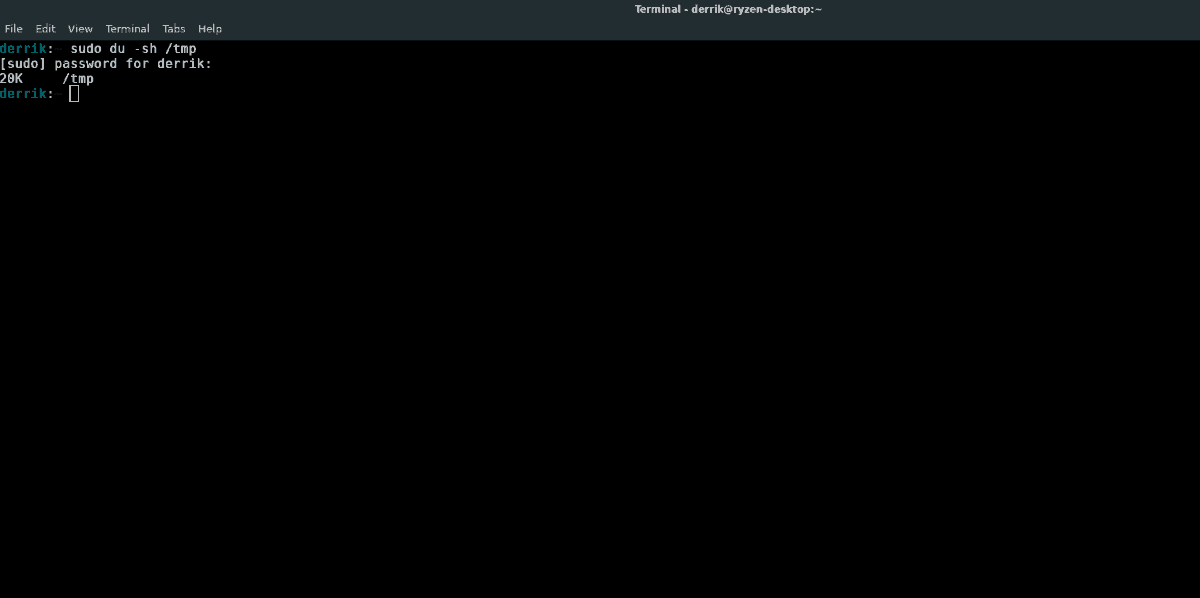
Bu df komut, geçici dizinin detaylı bir okunuşunu göstermekte mükemmeldir. Ancak, yalnızca klasörün ne kadar alan kullandığını hızlıca anlamaya çalışıyorsanız, du yalnızca geçici dizinin ne kadarının işgal edildiğini (megabayt cinsinden) ve daha fazlasını göstermediğinden komut, daha iyidir.
sudo du -sh /tmp
ağaç
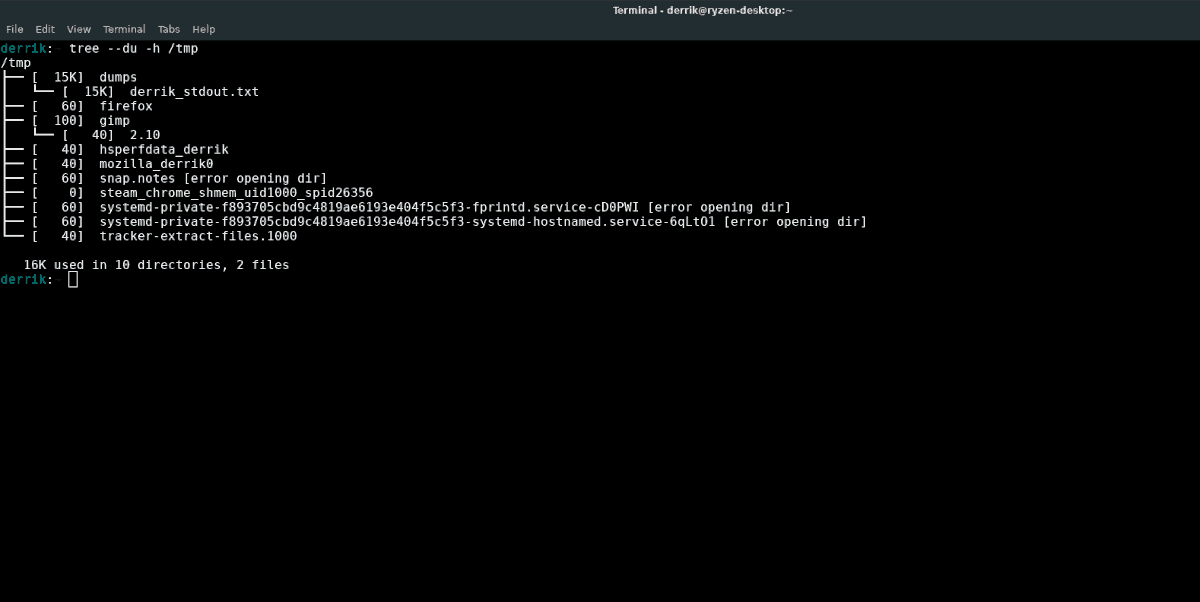
Geçici dizinin içinde kaç tane dosya ve klasör bulunduğunu ayrıntılı bir şekilde okumak ister misiniz? Deneyin ağaç Komut.
Not: ağaç zaten Linux sisteminizde kurulu olabilir. Değilse, Pkgs.org adresine gidin ve nasıl kurulacağını öğrenin.
tree /tmp
Yukarıdaki komut küçük bir okuma gösterecektirgeçici dizini şu anda kaç tane dosya ve klasör kullanıyor? Ancak, bunların boyutunu göstermez. Tüm dosya ve klasörlerde ne kadar veri olduğunu görmek istiyorsanız, ağaç “du” ile komut verin.
tree --du -h /tmp</ P>





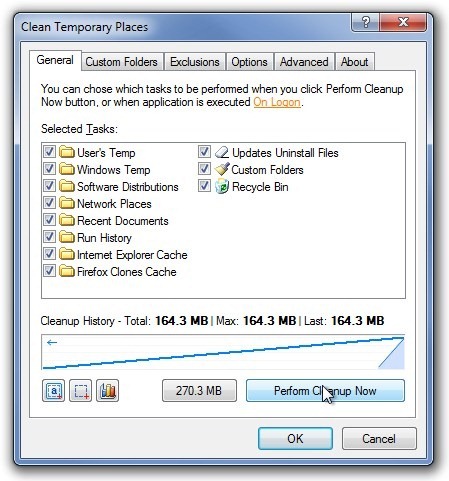






Yorumlar